win10无法安全地连接到此页面tls安全设置未设置为默认设置怎么办?
win10无法安全地连接到此页面tls安全设置未设置为默认设置怎么办?近期有小伙伴反映在使用Win10电脑的过程中出现了无法安全地连接到此页面TLS安全设置未设置为默认的提示,遇到这种清理应该怎么解决呢?

更新日期:2023-06-27
来源:纯净版系统
win10tls安全设置未设置为默认设置怎么解决?近期有小伙伴反映在使用Win10电脑的过程中出现了无法安全地连接到此页面TLS安全设置未设置为默认的提示,遇到这种情况应该怎么解决呢?下面小编就给大家详细介绍一下Win10提示无法安全地连接到此页面TLS安全设置未设置为默认的解决方法。
win10tls安全设置未设置为默认设置怎么解决?
1、快捷键"win+pause"打开"系统"界面,点击其中的"所有控制面板项"。
2、接着点击新界面中的"Internet选项"。
3、在打开的窗口中点击上方的"高级"选项卡。
4、然后找到其中的"使用TLS1.0"、"使用TLS1.1"和"使用TLS1.2",将其勾选上,点击应用确定保存,最后将电脑重启即可。
5、如果不能解决问题的话,就重新进入"Internet选项"界面中,点击"高级"选项卡下方的"重置"按钮,将"删除个人设置"勾选上,点击确定即可。
win10无法安全地连接到此页面tls安全设置未设置为默认设置怎么办?
win10无法安全地连接到此页面tls安全设置未设置为默认设置怎么办?近期有小伙伴反映在使用Win10电脑的过程中出现了无法安全地连接到此页面TLS安全设置未设置为默认的提示,遇到这种清理应该怎么解决呢?

惠普Win10开机找不到启动3F0怎么解决?
惠普Win10开机找不到启动3F0怎么解决?惠普Win10开机找不到启动3F0错误是一个常见的问题,它通常发生在启动过程中,当电脑无法找到有效的启动设备时会出现,以下小编给大家介绍简单的解决方法,帮助大家解决此问题,从而让惠普Win10电脑能够正常启动。

惠普Win10系统笔记本电脑开机黑屏怎么解决?
惠普Win10系统笔记本电脑开机黑屏怎么解决?当您的惠普Win10笔记本电脑在开机时遇到黑屏问题时,可能会让您感到困惑和焦虑,还可能影响到自己的办公操作,以下小编就给您带来解决方法,帮助您恢复您的惠普Win10笔记本电脑正常的启动。

Win10网络延迟太高应对措施
近期有Win10用户反馈,自己的电脑在使用时经常网络延迟达到几十或者几百毫秒,导致网速变得很慢。为此十分苦恼,针对这一情况,小编整理了两种Win10网络延迟太高应对措施,需要的朋友们自己尝试操作看看。

Win10系统提示“无法登录到你的账户”怎么解决?
最近有不少用户遇到电脑开机之后无法登录系统的问题,并且还出现提示“无法登录到你的账户”,那么遇到这一问题该如何解决呢?我们可以试着添加新管理员账户,并修改权限后重启电脑,以下是详细的操作步骤,希望可以帮到你解决!

Win10连接网络打印机错误709怎么解决?
近期有用户在使用共享打印机打印文件时,遇到了系统提示错误709的问题,导致打印失败,如果你现在正好也遇到了这一问题,那么不妨来看看下面小编整理的解决方法吧,一共有六种,希望可以有效的解决打印机问题,我们来看看吧。

0xc000021a蓝屏怎么解决-0xc000021a蓝屏解决方案
近期有用户的电脑在开机时,出现了系统代码0xc000021a,导致无法启动进入系统的情况,0xc000021a表示运行时初始化期间发生了关键的系统进程或服务停止的问题,导致操作系统无法继续正常运行。那么该采用什么方法解决呢?下面我们来看看吧。

Win10更新22H2失败的三种解决方法
大家好,你们知道Win10更新22H2失败怎么办吗?有些小伙伴想把电脑升级到22H2版本,结果更新失败了,系统版本一直升不上去。别担心,我来教你们一个简单的方法,轻松搞定Win10 22H2版本更新失败的问题,让你们顺利升级到Win10 22H2版本。
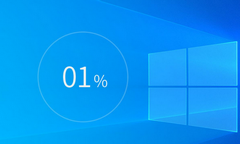
Win10更新失败提示错误0x80070003怎么解决
大家好,你们知道Win10更新失败提示错误0x80070003怎么办吗?有时候我们在更新Win10的时候会遇到这个问题,然后就会看到错误代码0x80070003的提示,这让我们无法成功更新Win10系统。别担心,今天小编就给大家分享一下最简单、最全的解决方法,帮助大家顺利更新Win10系统。

Win10鼠标一直转圈闪烁怎么解决-Win10鼠标转圈一闪一闪的解决方法
大家好,如果你的 Win10 鼠标一直在转圈闪烁,别担心,我来教你一个简单的方法解决这个问题!有时候鼠标会不能用,还会让你的操作变得很不方便。所以,让我们一起来解决这个问题吧!

Win10显卡驱动错误代码43怎么解决-Win10显卡错误43解决方法
大家好啊,今天要跟大家分享一下如何解决Win10电脑上的显卡驱动错误代码43的问题。如果你也遇到了这个问题,那就跟着小编一起看看吧!首先呢,我们要找到显卡驱动程序出现的问题,然后按照步骤来解决。这样,你的显卡驱动就能恢复正常啦,你就可以愉快地操作Win10电脑啦!

Win10出现xbox登录错误0x80190f4的解决方法
在用 Win10 电脑玩 Xbox 的时候,有时候会遇到登录不了的情况,还会看到一个错误提示,说是代码 0x80190f4。别担心,我来教你们两个简单的方法,让你们可以轻松快速地解决这个问题,然后就可以在 Win10 电脑上愉快地玩 Xbox 啦!这样就能满足你们的需求啦!

怎么解决Windows hello在此设备上不可用
有些朋友在设置面部或指纹登录时可能会遇到“Windows Hello在此设备上不可用”的提示,这可能是由于登录选项中的PIN码未设置或者注册表中的组件出现问题。那么,该如何解决这个问题呢?现在就跟着小编一起看看解决方法吧!

Windows+L锁屏没反应怎么解决-Win10电脑Win+L不能锁屏的解决方法
嗨,大家好!今天我要跟大家分享一下解决Win10电脑按Windows+L键无法锁屏的问题。如果你也遇到这个问题,那就跟着我来试试下面这两种方法吧!简单易懂,保证能让你的电脑乖乖听话,乖乖锁屏哦!

Wn10电脑无法远程怎么解决-Win10远程桌面错误码0x204的解决方法
Win10电脑不能远程怎么办啊?在Win10电脑上,我们可以用远程连接的功能来控制别的电脑。可是有些用户会遇到无法远程连接的问题,还会有错误码0x204的提示。别担心,小编这儿有三种简单的方法可以解决远程桌面错误码0x204的问题,搞定之后就可以在Win10电脑上远程桌面啦!
